捷波MAC61TM主板bios设置u盘启动进PE模式的视频教程
2019-09-05 09:50:00来源:bios.ushendu.com
本视频为捷波MAC61TM型号主板bios设置教程,其他捷波主板MAC61TM系列的都可以参考借鉴。视频来源为U深度用户向我司有偿提供,视频为U深度所有,仅供大家参考学习,请勿私自转载,谢谢。
捷波MAC61TMbios设置教程:
1.开机按Delete键,进入BIOS界面。
2.方向键选择第四个回车键确定进入,选择Onboard IDE function。
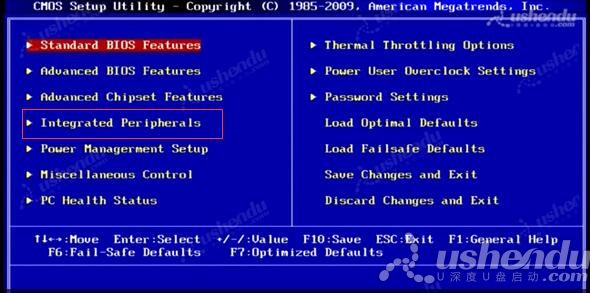
3.然后选择第二个选择Enabled。
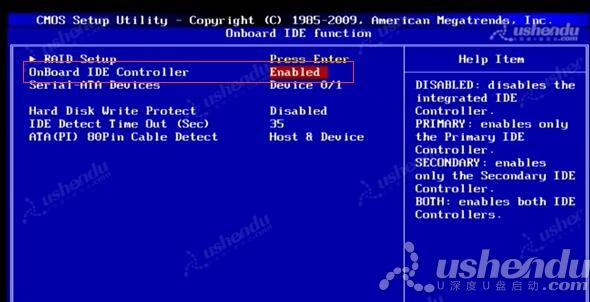
4.按ESC返回到bios第一个界面,选择第二个回车。
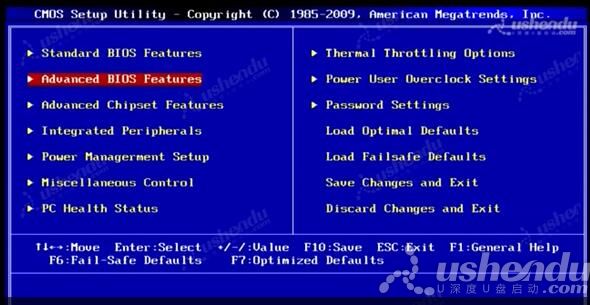
5.选择第三项Hard开头的,进入后把U盘调到第一启动项。
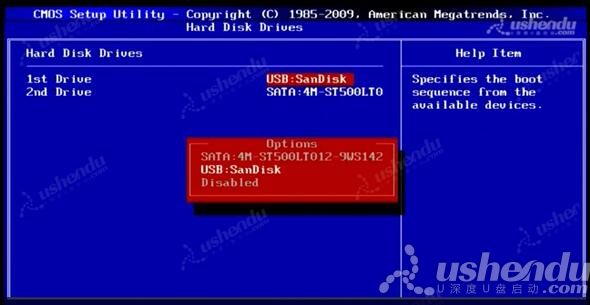
6.返回后把1ST这项把U盘设为第一启动项,如图所示。
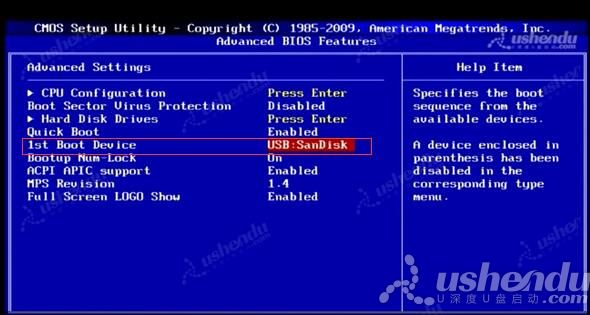
7.按F10保存退出,电脑重启后会自动进入PE。
8.也可以使用电脑的快捷键F11进入PE系统,如图所示。
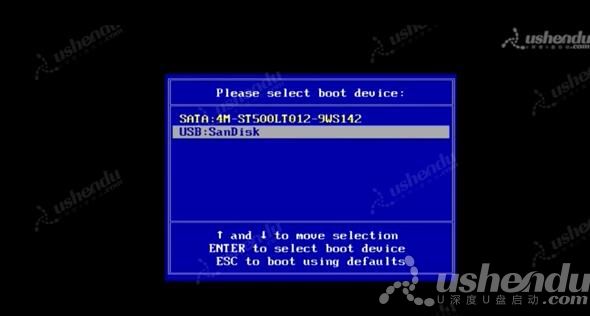
视频流程说明:
1.进入计算机的BIOS设置功能,进行硬盘模式更改的操作方法。(一般情况可以不需要进行设置,以免影响正常使用)
2.进行U盘优先启动设置,将制作好的U盘启动盘设置为第一启动项,然后保存重启进入PE模式的操作方法。
3.开机启动按快捷键呼出快捷选项框,选择U盘启动,进入PE的操作方法。(推荐使用此方式)
备注:不同的主板或笔记本型号,BIOS设置及U盘启动快捷键也不同,请大家根据自己电脑类型,选择对应的教程视频观看学习。如果有任何软件方面的问题,请点击官网首页的客服QQ,与我们软件的客服MM联系。U启动感谢您的支持。
本款捷波主板MAC61TM型号的BIOS设置快捷键为:Del键
本款捷波主板MAC61TM型号的快捷启动键为:F11键
![]() 最新视频教程推荐
最新视频教程推荐
-
技嘉GA-B250M-D3H主板的bios设置u盘启动视频教程
2021-03-24
-
华硕晟H61C主板的bios设置u盘启动视频教程
2021-03-18
-
华硕S2-P8H61E主板的bios设置u盘启动视频教程
2021-03-18
-
华硕PRIME A320M-K主板的bios设置u盘启动视频教程
2021-03-12
-
华硕P8Z77-V LE PLUS主板的bios设置u盘启动视频教程
2021-03-12
-
华硕P8H61/USB3主板的bios设置u盘启动视频教程
2021-03-12











